Com o hub de FinOps, é possível monitorar e comunicar suas economias atuais, explorar novas oportunidades recomendadas para otimizar custos e planejar suas metas de otimização. O hub de FinOps apresenta todas as suas economias ativas e oportunidades de otimização em um único painel. O hub de FinOps gera o painel automaticamente com base nas métricas de uso históricas coletadas pelo Cloud Billing e pelo Recomendador, incluindo o uso recente e os compromissos atuais.
Permissões necessárias para acessar o hub do FinOps
O hub de FinOps usa o Cloud Billing para recuperar dados de custo e vários Google Cloud recomendadores de custo para métricas de otimização e utilização.
Para acessar o hub de FinOps de uma conta do Cloud Billing e conferir todas as recomendações disponíveis, a pontuação de FinOps, as métricas de otimização de CUDs e os insights de utilização, você precisa de permissões do Cloud Billing.
Dependendo do tipo de recomendação, talvez você também precise de permissões de projeto para ver os detalhes e aplicar uma recomendação.
Acessar o hub do FinOps
Para acessar o hub de FinOps de uma conta do Cloud Billing e conferir todas as recomendações disponíveis, a pontuação de FinOps, as métricas de otimização de CUDs e os insights de utilização, você precisa ter um dos seguintes papéis predefinidos do IAM do Cloud Billing na sua conta do Cloud Billing:
- Leitor da conta de faturamento
- Administrador da conta de faturamento
Se você preferir usar um papel personalizado para acessar o hub de FinOps, precisará de um papel com as seguintes permissões na sua conta do Cloud Billing:
billing.accounts.getbilling.accounts.getSpendingInformationbilling.finOpsBenchmarkInformation.getbilling.finOpsHealthInformation.getrecommender.costRecommendations.listAll
Ver detalhes e aplicar uma recomendação
Para ver os detalhes e aplicar uma recomendação, você precisa de permissões específicas do recomendador na conta de faturamento ou no projeto. Dependendo do tipo de recomendação, talvez você precise das seguintes permissões:
- O papel Leitor do projeto para cada um dos projetos em que você quer ver recomendações.
- Papel de leitor de recomendações na sua conta do Cloud Billing.
- Consulte a lista de recomendadores de custo do hub do FinOps para saber quais são os recomendadores que contribuem para as métricas do hub.
- Para saber como conceder permissões para visualizar atualizações de recomendação, consulte a Visão geral do recomendador.
|
Para mais informações sobre as permissões do Cloud Billing, consulte: |
Para mais informações sobre as permissões de projeto do Google Cloud , consulte: |
Conhecer o hub de FinOps
Para ver o hub do FinOps, faça o seguinte:
No console do Google Cloud , acesse o hub de FinOps.
No prompt, escolha a conta do Cloud Billing que você quer ver o hub do FinOps.
O painel do hub de FinOps
O painel do hub de FinOps resume as otimizações de custos atuais e apresenta as otimizações recomendadas pelo Google Cloud. As informações no hub do FinOps refletem os dados históricos coletados.
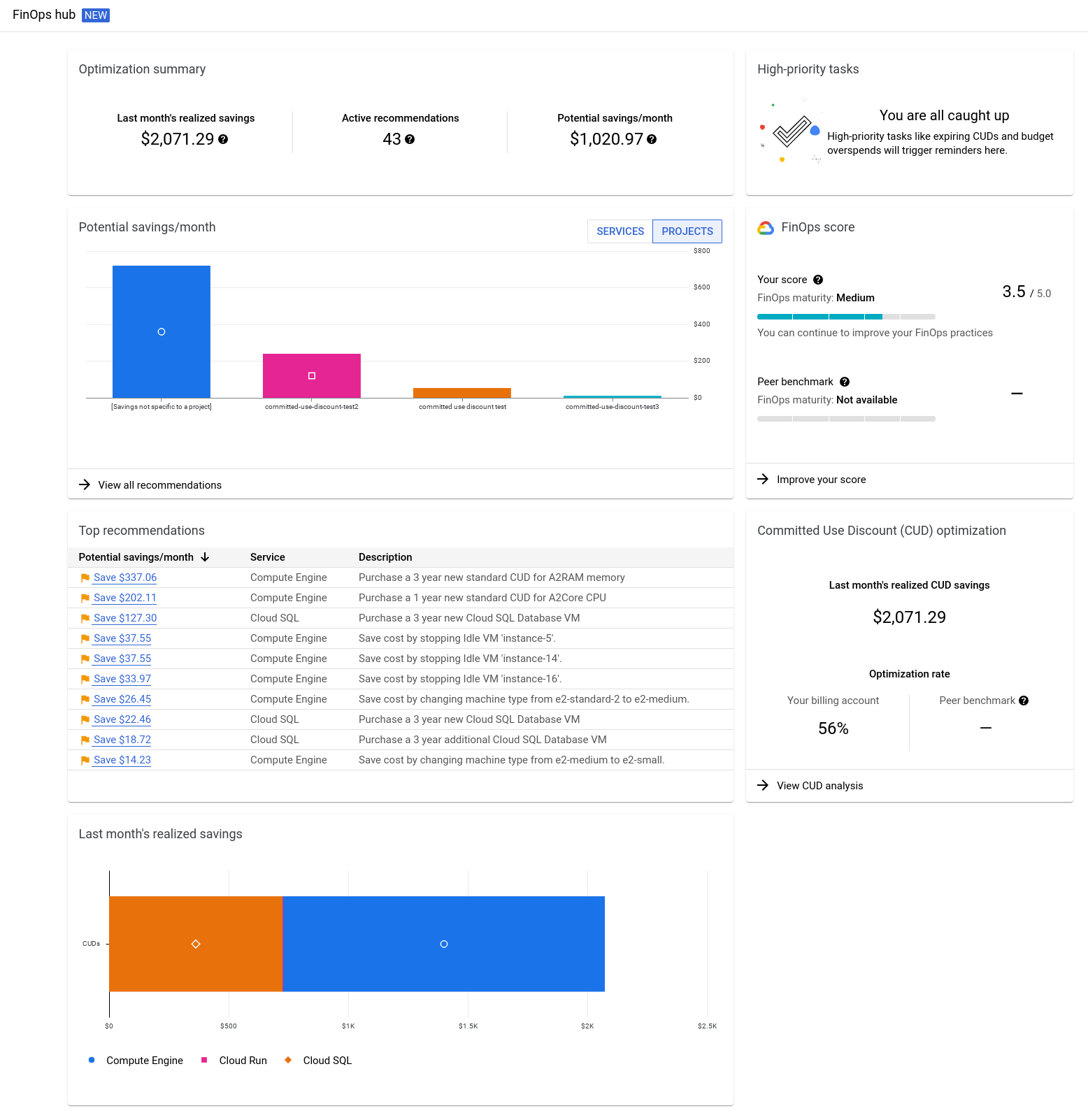
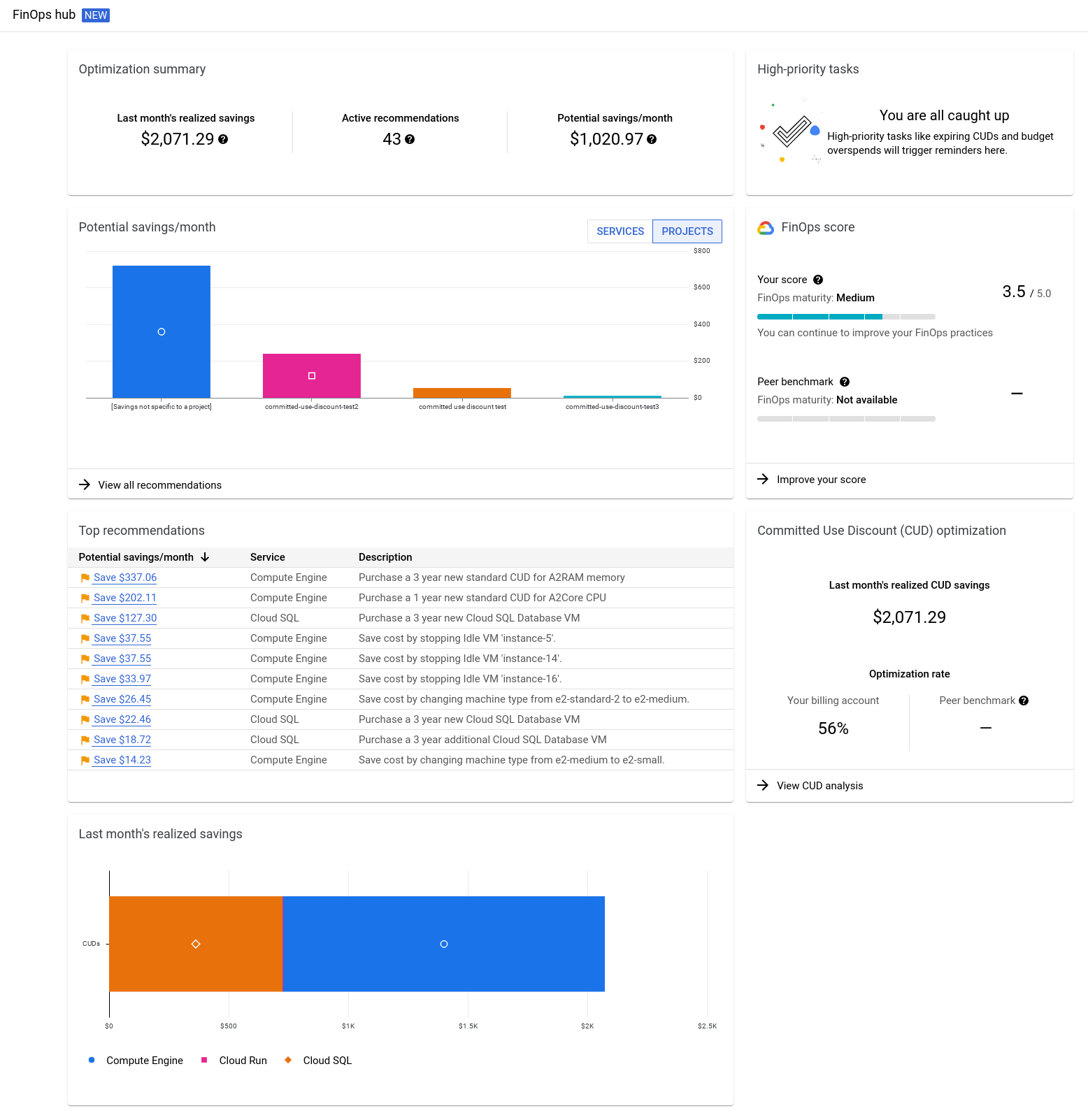
Como a economia estimada é determinada
O hub de FinOps considera quatro práticas de otimização para criar recomendações de economia de custos:
- Desativar recursos inativos
- Dimensionamento adequado de instâncias
- Outras mudanças na configuração de determinados recursos
- Comprar descontos por compromisso de uso (CUDs)
As métricas em todo o hub refletem a qualidade do uso dessas otimizações e identificam outras oportunidades de otimização para reduzir custos e melhorar as práticas de FinOps.
- Em uma recomendação, a economia estimada de um recurso é calculada usando um preço de contrato personalizado ou um preço de tabela. O tipo de preço usado para calcular a economia de custos estimada se baseia no tipo de contrato que você tem com Google Cloud e no seu papel específico e permissões de visualização de custos na conta do Cloud Billing.
- A economia estimada em uma recomendação não considera os descontos por uso contínuo que você já comprou e que podem ser aplicados ao recurso.
Resumo da otimização
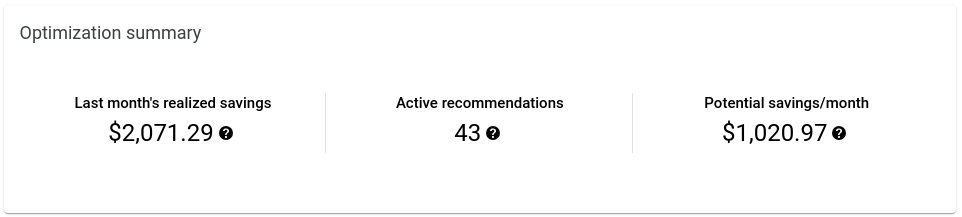
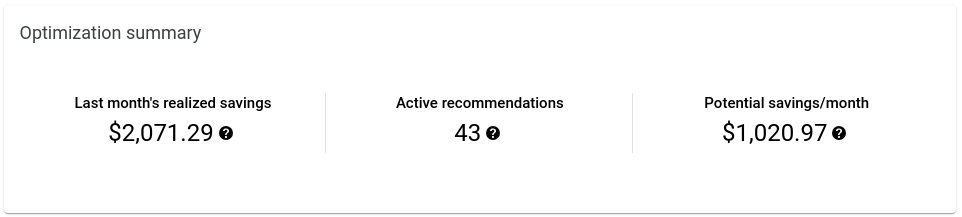
O Resumo da otimização é um resumo de quanto você está economizando com otimizações, recomendações atuais do Google Cloude quanto mais poderia economizar adotando outras otimizações. O Resumo da otimização inclui:
Economias realizadas no mês passado: a economia total relacionada a CUDs, dimensionamento correto de instâncias e remoção de recursos inativos.
Recomendações ativas: o número total de otimizações recomendadas pelo Google Clouddisponíveis para você. As recomendações incluem sugestões para desativar recursos inativos, dimensionar instâncias ou outras mudanças de configuração e comprar CUDs.
Economia potencial por mês: o valor estimado que você pode economizar aplicando todas as recomendações disponíveis. Se houver várias oportunidades em potencial para economizar no mesmo recurso do Compute Engine, como a compra de um CUD baseado em recursos e um CUD flexível do Compute, o hub de FinOps remove as oportunidades duplicadas e inclui apenas a recomendação que oferece a maior economia.
Taxa de otimização de CUD: a porcentagem de quanto do seu uso qualificado para CUDs é coberto por descontos por compromisso de uso. Determinamos sua taxa de otimização de CUD calculando quanto do seu uso em todos os produtos nos últimos 30 dias pode ser convertido em CUDs. Por exemplo, nos últimos 30 dias, talvez você tenha gasto US $10.000 em produtos do Google Cloud qualificados para CUDs e tenha recebido US $4.500 em CUDs. Neste exemplo, você está usando US$ 4.500 de US $10.000 em oportunidades de CUDs. Portanto, sua taxa de otimização de CUD é de 45%.
Insights fornecidos pelo Gemini Cloud Assist: se você ativou o Gemini Cloud Assist no Cloud Billing, vai encontrar insights importantes de otimização e utilização fornecidos pelo Gemini no widget "Resumo da otimização":
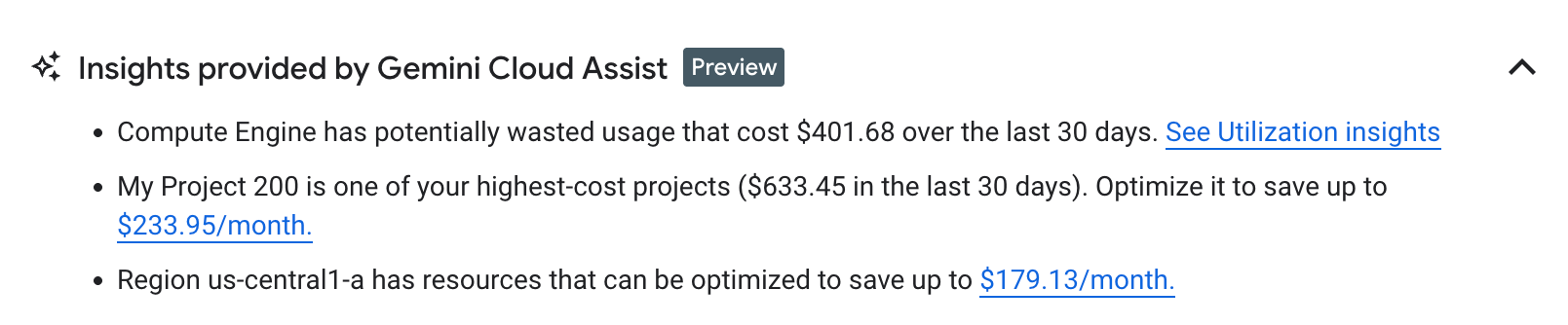
Pontuação de FinOps
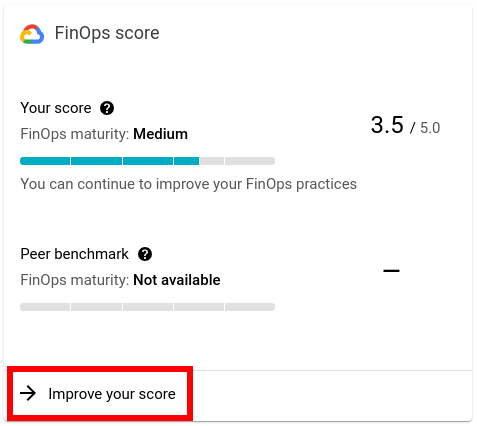
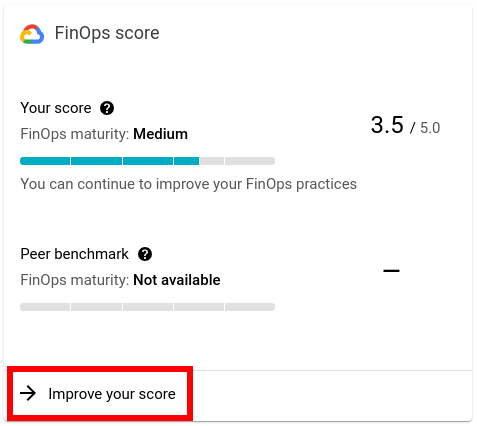
A pontuação de FinOps ajuda a avaliar se você está usando as ferramentas do Google Cloud para monitorar e economizar custos, além de como é possível continuar a otimizá-los. A pontuação é um cálculo baseado em como você segue as práticas recomendadas de otimização, incluindo:
- Monitorar gastos fazendo login e usando as ferramentas do Cloud Billing ativamente.
- Usar ferramentas como tags e rótulos para alocar custos para seus recursos.
- Otimizar recursos desativando os recursos inativos e dimensionando as instâncias corretamente.
- Comprar CUDs, incluindo oportunidades de CUD recomendadas pelo Google Cloud.
- Criar e monitorar orçamentos com frequência.
- Automatizar o gerenciamento de custos usando ferramentas como a exportação de faturamento do BigQuery e a API orçamentos;
Selecione Melhorar sua pontuação para analisar as ações de economia recomendadas com base em três estágios da jornada do Cloud FinOps: informar, operar e otimizar. Google Cloud
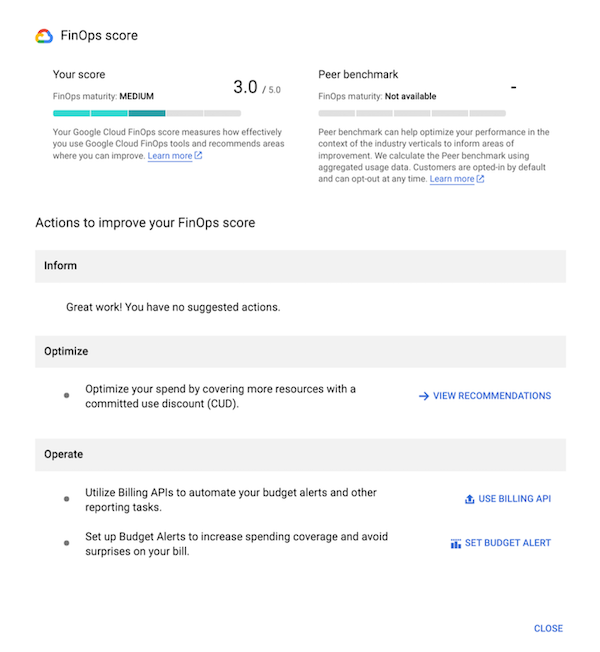
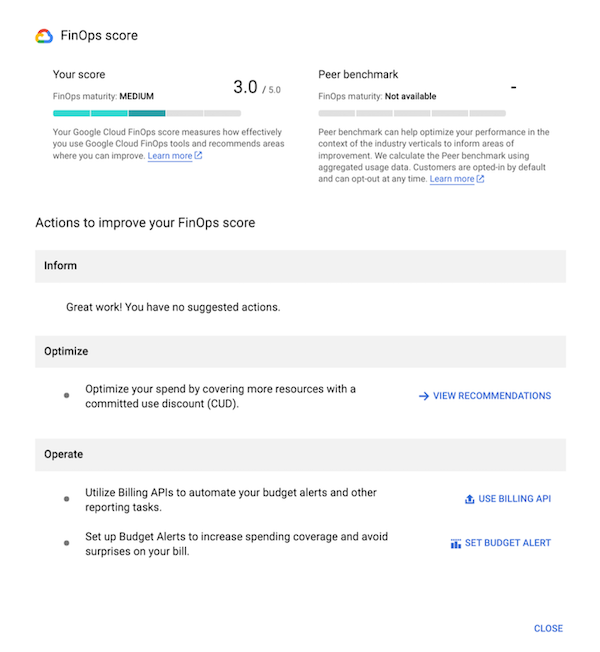
A pontuação do FinOps também fornece uma pontuação de comparativo de mercado como uma visualização do desempenho de otimização no contexto de indústrias do setor com base em dados de uso agregados. A agregação do comparativo de mercado de apps semelhantes é ativada automaticamente para todos os clientes, mas é possível desativar essa configuração a qualquer momento. Se você desativar esse recurso, não verá mais recomendações de CUD, a pontuação do FinOps ou a pontuação de comparativo de mercado de apps semelhantes no hub do FinOps.
As pontuações de FinOps e comparativos de mercados semelhantes são baseadas em dados coletados dois dias antes e são atualizadas diariamente. Sua pontuação pode mudar dependendo de fatores como novos clientes que vão participar da pontuação do comparativo de mercados semelhantes.
Ativar ou desativar a participação no comparativo de mercado de apps semelhantes
Para ativar ou desativar a participação no comparativo de mercados semelhantes, é preciso ter o papel de administrador da conta de faturamento na conta do Cloud Billing e a permissão dataprocessing.groupcontrols.update na conta do Cloud Billing, que faz parte do papel Administrador de recursos de controles de processamento de dados.
No console do Google Cloud , abra a Central de transparência e controle do Identity and Access Management (IAM) para sua conta do Cloud Billing.
Selecione sua conta do Cloud Billing no menu.
Para desativar a participação no comparativo de mercados semelhantes, na tabela Grupos de processamento de dados, no grupo Faturamento, clique em Desativar.
Se quiser, selecione Ativar.
Potencial de economia mensal
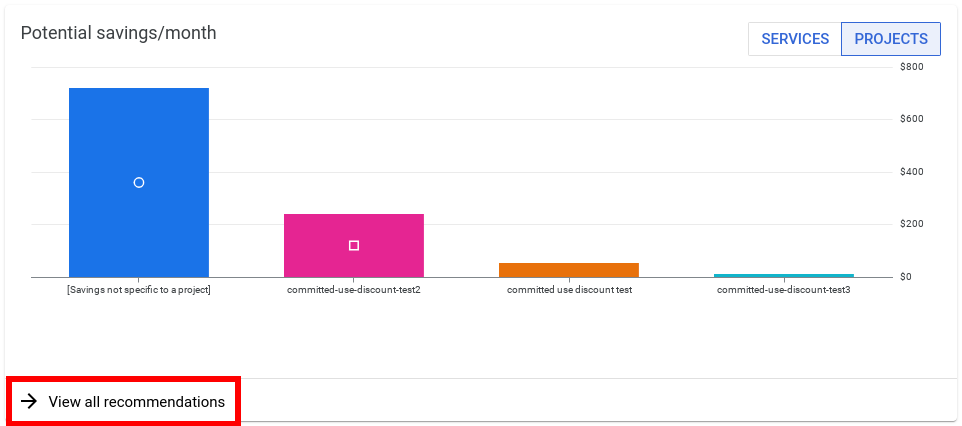
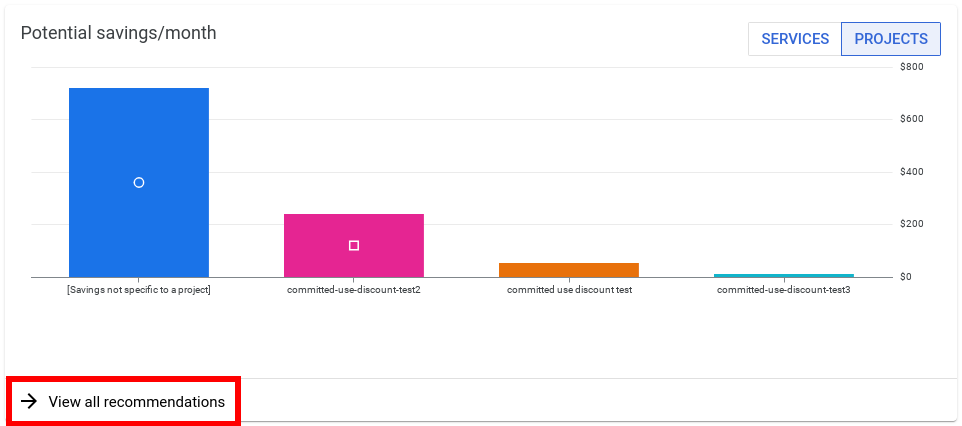
Com o gráfico Economia potencial/mês, você pode se concentrar na economia por serviço ou por projeto. O gráfico mostra a economia mensal total potencial de todas as oportunidades de otimização de custos divididas pelo serviço ou projeto associado.
Painel de recomendações
No gráfico Economia potencial/mês, você pode acessar o painel Recomendações, onde é possível analisar todas as recomendações de FinOps, ver os detalhes delas, enviar para outras pessoas analisarem e aplicar para otimizar seus custos de nuvem.
Para abrir o painel Recomendações, selecione Ver todas as recomendações.
Principais recomendações
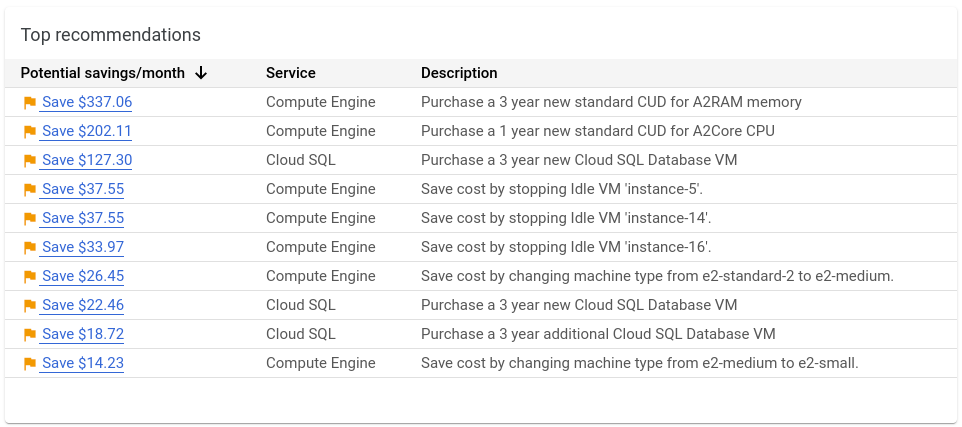
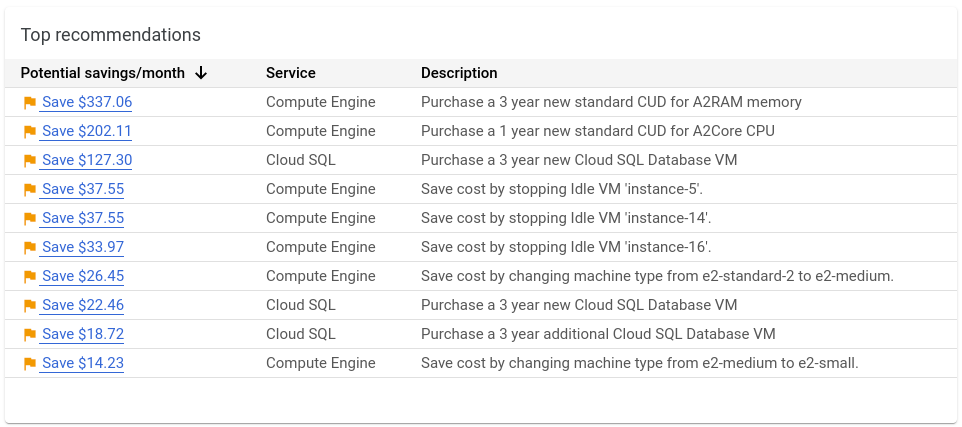
O widget Principais recomendações mostra as 10 principais recomendações de acordo com o potencial de economia de custos. Cada recomendação mostra a economia mensal estimada, o serviço associado e uma breve descrição.
Se você tiver o papel de Leitor do recomendador na sua conta do Cloud Billing, poderá selecionar uma recomendação para conferir mais detalhes e aplicá-la. Dependendo do tipo de recomendação, talvez você também precise de permissões de projeto para ver os detalhes e aplicar uma recomendação.
Possível uso desperdiçado
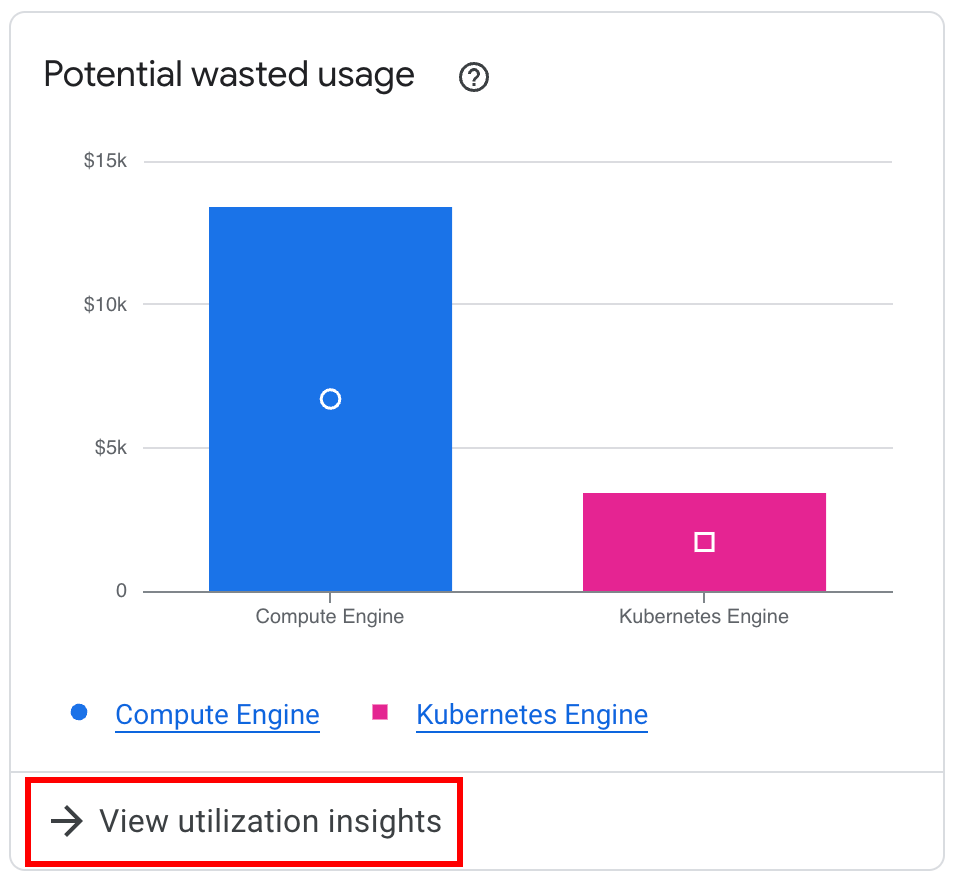
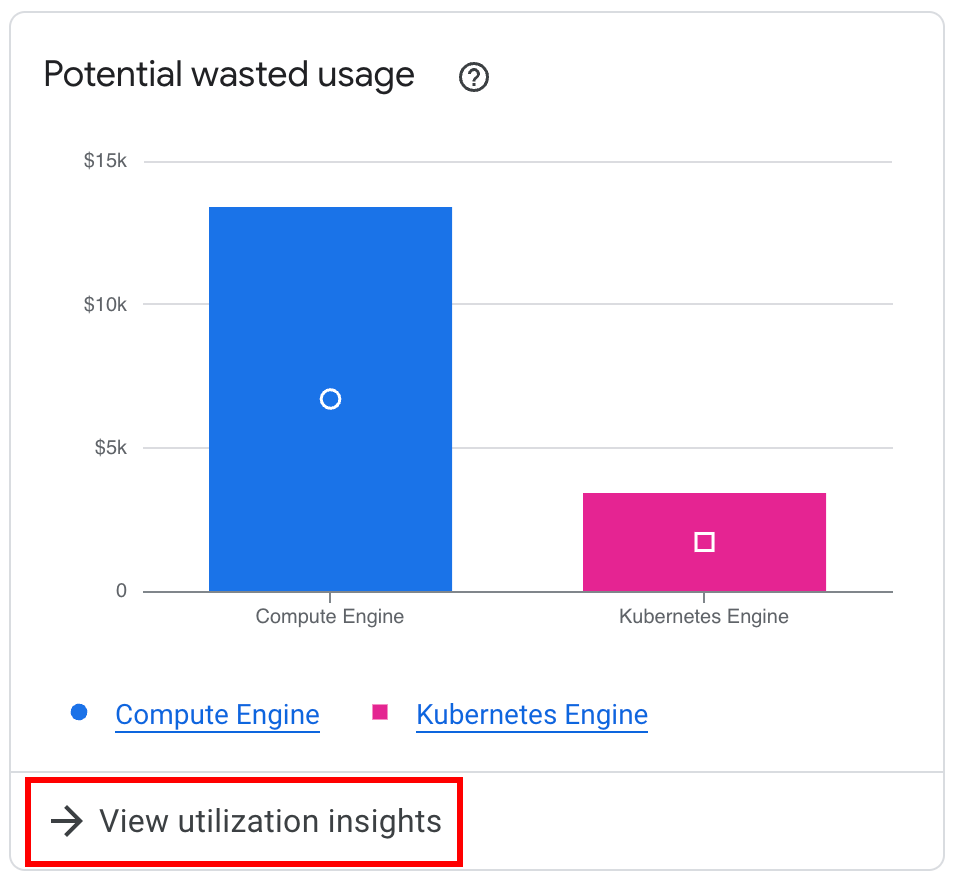
(Prévia) Receba insights sobre o uso de recursos e o custo de um possível desperdício. Para recursos que fornecem métricas de utilização (como Compute Engine, Google Kubernetes Engine, Cloud SQL e Cloud Run), o gráfico mostra os custos dos recursos provisionados com uso potencialmente desperdiçado.
Para determinar o desperdício, os insights de utilização usam vários recomendadores que ajudam a identificar recursos inativos, oportunidades de dimensionamento correto de recursos provisionados em excesso ou insuficientemente e configurações abaixo do ideal. Em seguida, eles resumem o custo do possível uso desperdiçado para cada serviço que retorna métricas de utilização.
Para conferir os detalhes dos insights e acessar as recomendações de otimização de custos, clique em Ver insights de utilização para abrir o painel Insights de utilização.
Economias do mês passado
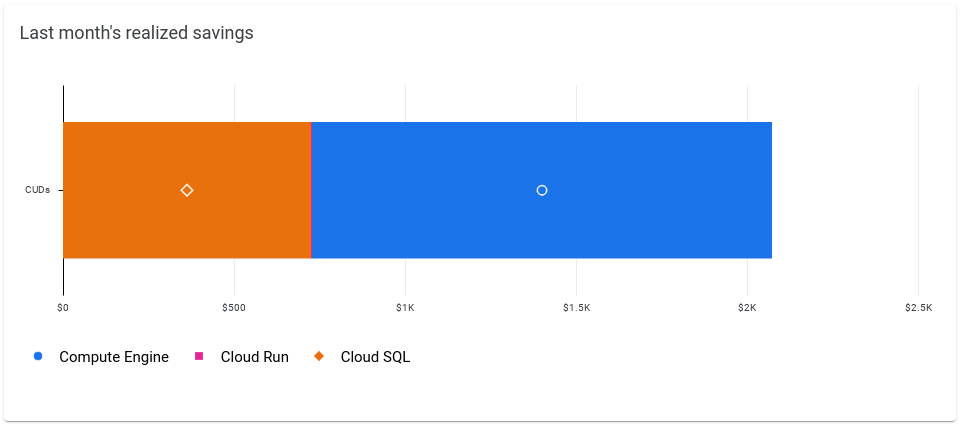
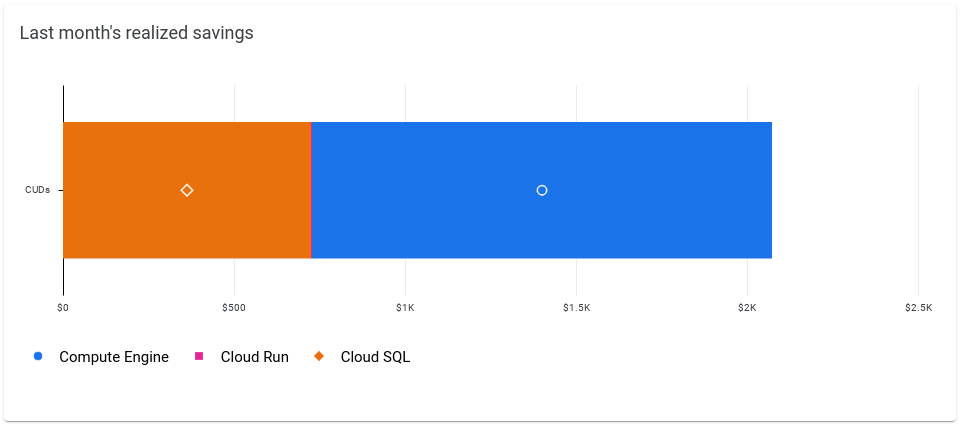
Para ter uma visão geral da economia com compromissos, use o widget Economias realizadas do último mês, que detalha sua economia pelos serviços para os quais você adquiriu compromissos.
Painel de pegada de carbono
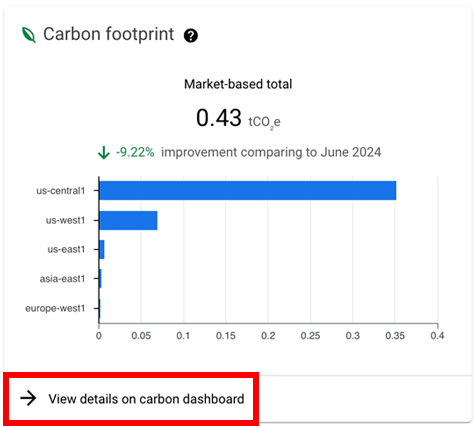
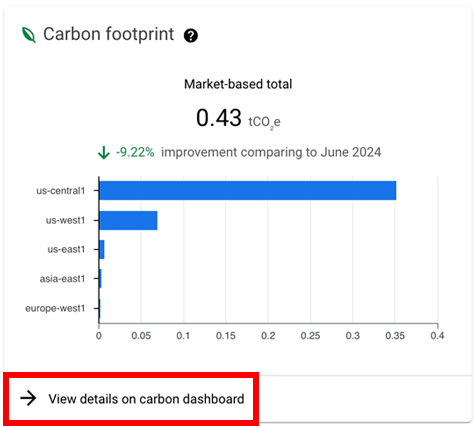
O painel da Pegada de carbono mostra a estimativa de emissões de gás do efeito estufa pelo uso do Google Cloud , ajudando você a otimizar os gastos com a nuvem e reduzir o impacto de carbono. Para mais informações, acesse a documentação da Pegada de carbono.
Ao acessar o painel Recomendações, na lista de recomendações, a coluna Região mostra uma folha verde ao lado dos locais com o menor impacto de carbono.
Saiba mais em
Baixo CO2.
Aplicar recomendações
Continue otimizando os custos aproveitando as recomendações de economia do Google. Para acessar e aplicar recomendações, faça uma das seguintes ações:
- No widget Pontuação do FinOps, clique em Melhorar sua pontuação para acessar e aplicar as ações recomendadas.
- No widget Possível economia/mês, clique em Ver todas as recomendações para acessar o painel Recomendações. Em seguida, clique em qualquer uma das recomendações para conferir os detalhes e tomar uma ação.
- No widget Potencial de uso desperdiçado, clique em Ver insights de utilização para acessar o painel Insights de utilização.
- No widget Principais recomendações, clique em qualquer uma das recomendações para conferir os detalhes e tomar uma ação.
Recomendadores de custo do hub de FinOps
O painel do hub do FinOps recebe métricas de vários recomendadores de custos do Google Cloud. Use a tabela a seguir para saber mais sobre cada recomendador.
| Nome | ID do recomendador | Short Description |
|---|---|---|
| Recomendadores de descontos por uso contínuo (CUDs) | ||
| Recomendador de desconto por uso contínuo |
google.compute.commitment.UsageCommitmentRecommender |
Reduzir custos comprando compromissos baseados em recursos |
| Recomendador de desconto por uso contínuo |
google.cloudbilling.commitment.SpendBasedCommitmentRecommender |
Reduzir custos com a compra de compromissos flexíveis do Compute e baseados em gastos |
| Recomendadores do Compute Engine | ||
| Recomendador de imagem personalizada ocioso | google.compute.image.IdleResourceRecommender |
Remover imagens não usadas |
| Recomendador de endereço IP ocioso | google.compute.address.IdleResourceRecommender |
Remover IPs não usados |
| Recomendador de disco permanente ocioso | google.compute.disk.IdleResourceRecommender |
Fazer backup e remover discos não usados |
| Recomendador de VM ociosa | google.compute.instance.IdleResourceRecommender |
Remover VMs não usadas |
| Recomendador de reservas inativas | google.compute.IdleResourceRecommender |
Remover reservas não utilizadas |
| Recomendador do tipo de máquina do grupo gerenciado de instâncias |
google.compute.instanceGroupManager.MachineTypeRecommender
|
Tipos de máquinas MIG do tamanho certo |
| Recomendador de reservas subutilizadas | google.compute.RightSizeResourceRecommender |
Dimensionar corretamente as reservas subutilizadas |
| Recomendador do tipo de máquina de VM | google.compute.instance.MachineTypeRecommender
|
Tipos de máquinas de VM de tamanho correto |
| Recomendações do Google Kubernetes Engine (GKE) | ||
| Recomendador de cluster inativo do GKE | google.container.DiagnosisRecommendersubtype: CLUSTER_IDLE |
Remover clusters do GKE não usados |
| Recomendador de cluster do GKE com provisionamento excessivo | google.container.DiagnosisRecommendersubtype: CLUSTER_OVERPROVISIONED |
Dimensionar clusters do GKE em excesso |
| Recomendador de cluster do GKE com provisionamento insuficiente | google.container.DiagnosisRecommendersubtype: CLUSTER_UNDERPROVISIONED |
Otimizar clusters do GKE subprovisionados |
| Recomendadores do Cloud SQL | ||
| Recomendador de instâncias inativas do Cloud SQL | google.cloudsql.instance.IdleRecommender |
Remover instâncias do SQL não usadas |
| Recomendador de instâncias superprovisionado do Cloud SQL | google.cloudsql.instance.OverprovisionedRecommender |
Dimensionar instâncias SQL em excesso |
| Recomendador de instâncias subprovisionadas do Cloud SQL | google.cloudsql.instance.UnderprovisionedRecommender
|
Otimizar instâncias do SQL subprovisionadas |
| Recomendadores do Cloud Run | ||
| Recomendador de alocação de CPU do Cloud Run | google.run.service.CostRecommender |
Alternar para a CPU sempre alocada |
| Recomendador de projetos: todos os serviços | ||
| Recomendador de projeto autônomo | google.resourcemanager.projectUtilization.Recommender
|
Recuperar ou remover projetos não usados |
Recursos
- Google Cloud Well-Architected Framework: otimização de custos
- Otimize os custos com descontos por compromisso de uso
- Como adquirir descontos por uso contínuo com base em gastos
- Como adquirir descontos por uso contínuo com base em recursos

